Pour gérer vos stocks d’encours, il est nécessaire de disposer d’une fonction de déstockage des temps passés et des sous-traitances.
Chaque temps saisi pour un utilisateur est valorisé aux taux horaire de l’utilisateur.
Cette valorisation, appelée prix de revient ou prix de revient chantier ou PRC dans l’application, constitue un stock d’encours, que l’on peut constater en comptabilité.
Pour avoir une gestion rigoureuse de ces stocks, il est nécessaire de gérer pour chaque enregistrement des temps et des sous-traitances :
- sa date d’entrée dans le stock,
- sa date de sortie du stock.
Dates d'entrée dans le stock
La date d’entrée d’un temps passés est la date à laquelle d’applique ce temps, c’est trivial.
La date d’entrée dans le stock d’une sous-traitance est sa date de création.
Dates de sortie du stock
La sortie du stock se fait de la même façon pour les temps et les sous-traitances :
- Sur clôture du dossier, à la date de clôture, automatiquement par l’application.
- Sur déstockage manuel, en général sur facture partielle.
- Il n’y a pas de déstockage automatique à la facturation, partielle ou totale.
Déstockage manuel
Pour déstocker vos temps passés et sous-traitance , aller dans Dossier > Tableau de bord > Stock :
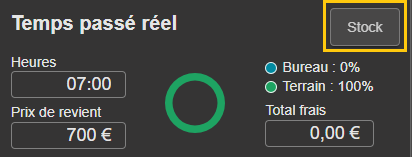
La vue présente deux onglets, temps passés et sous-traitance :
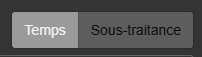
Le tableau du haut donne la liste des temps passés ou sous-traitances. il est possible de les filtrer par :
- État : en stock ou déstocké
- Période
- Pièce : commande ou facture du dossiers auxquels ils sont liés
- Utilisateur
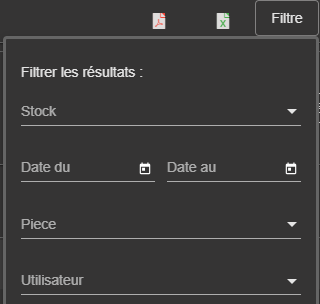
Cela permet par exemple de comparer le stock créé sur une période et le montant de la facture partielle.
Les actions possibles sur un temps ou une sous-traitance sont les suivantes :
- Lier à une facture et déstocker à la date de la facture,
- Sortir du stock à une date libre, sans lier à une facture,
- Voir les temps liés à une facture,
- Lier les temps à une commande, et par conséquent, avec les filtres, déstocker les temps liés à une commande,
- Restocker les temps, suite à erreur de déstockage par exemple.
Lier à une facture et déstocker à la date de la facture
Sélectionner les temps à lier à la facture :

Puis cliquer sur la ligne de la facture dans le tableau du bas :
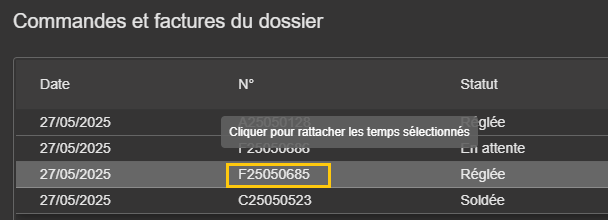
Les temps ont alors une date de sortie de stock et une facture liée :
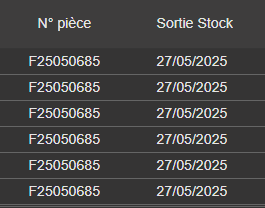
Sortir du stock à une date libre, sans lier à une facture
De même sélectionner les temps à déstocker.
Puis sélectionner une date de sortie du stock, et cliquer sur le bouton Déstocker :
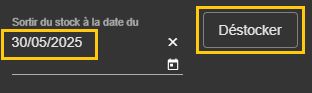
Les temps ont alors une date de sortie du stock, sans avoir de facture liée :
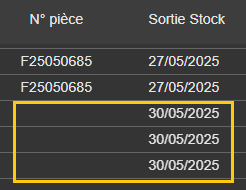
Restocker les temps
Cliquer sur la croix, bouton indiquant Restocker le temps :

Cette fonction est soumise à un droit spécifique dans les paramètres utilisateurs :

Date de dernière situation
Géoprod permet de gérer un champ supplémentaire, interdisant les modifications des données comptabilisées dans l’exercice précédent, c’est le champ Cabinet > Date dernière situation :
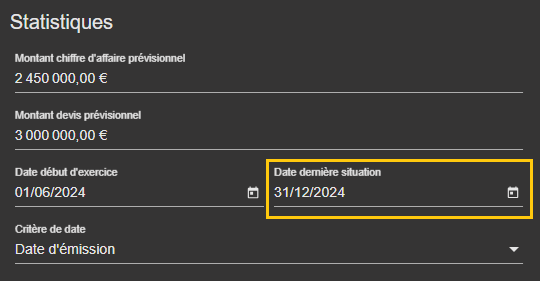
Si vous renseignez cette date, Géoprod interdit :
- Le déstockage des temps sur des factures dont la date est antérieure à cette date de dernière situation
- Le restockage des temps dont la date de sortie de stock est antérieure à cette même date